Urejanje filmov
Filme lahko urejate z naslednjimi možnostmi:
|
Možnost |
Opis |
|
|---|---|---|
|
9 |
[ ] |
Ustvarite kopijo, iz katere so bili odstranjeni neželeni posnetki. |
|
4 |
[ ] |
Shranite izbrani okvir kot fotografijo JPEG. |
|
r |
[ ] |
Dodajanje indeksov filmom med predvajanjem. Indekse je mogoče uporabiti za hitro iskanje okvirjev med predvajanjem in urejanjem ( Dodajanje indeksov filmom ). |
|
o |
[ ] |
Izbrišite indekse iz filmov ( Brisanje indeksov ). |
Obrezovanje filmov
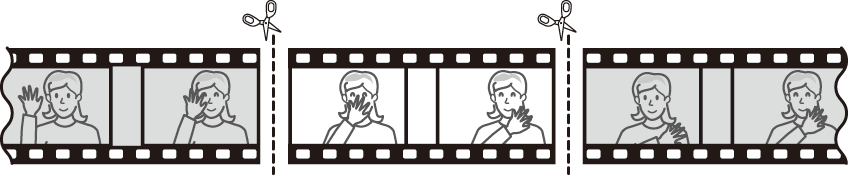
-
Prikažite celoten okvir filma.
-
Začasno ustavite film na novem začetnem kadru.
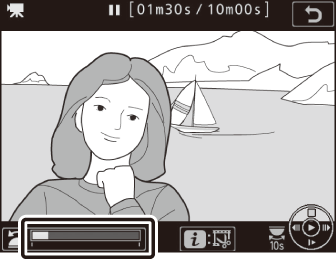
-
Pritisnite sredino večnamenskega izbirnika, da začnete predvajanje. Pritisnite 3 za premor.
-
Vaš približen položaj v filmu je mogoče ugotoviti iz vrstice napredka filma.
-
Pritisnite 4 ali 2 ali zavrtite glavni gumb za ukaze, da poiščete želeni okvir.
-
-
Izberite [ ].
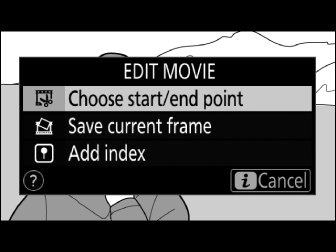
Pritisnite gumb i , označite [ ] in pritisnite 2 .
-
Izberite začetno točko.
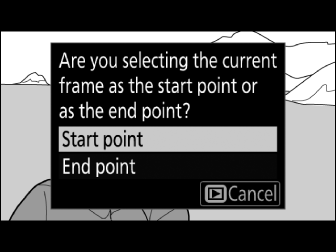
Če želite ustvariti kopijo, ki se začne od trenutnega okvirja, označite [ ] in pritisnite J
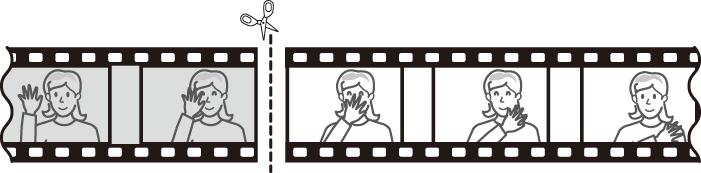
-
Potrdite novo začetno točko.
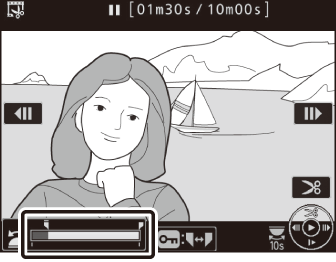
-
Če želeni okvir trenutno ni prikazan, pritisnite 4 ali 2 za previjanje naprej ali nazaj.
-
Če želite preskočiti na 10 s naprej ali nazaj, zavrtite glavni gumb za upravljanje.
-
Če želite preskočiti na prvi ali zadnji okvir, zavrtite gumb za podukaze.
-
-
Izberite končno točko.
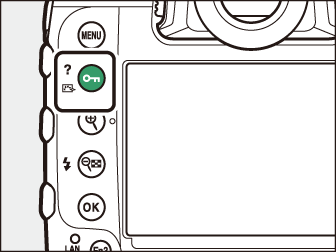
Pritisnite g ( h / Q ), da preklopite na orodje za izbiro končne točke ( x ) in nato izberite zaključni okvir ( x ), kot je opisano v 5. koraku.
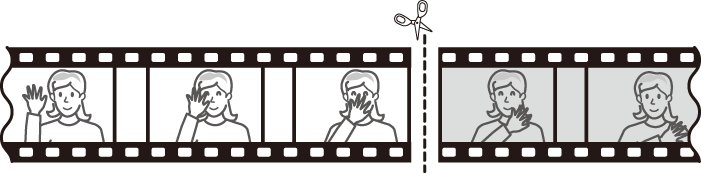
-
Pritisnite 1 , da ustvarite kopijo.
-
Predogled kopije.

-
Za predogled kopije označite [ ] in pritisnite J (če želite prekiniti predogled in se vrniti v meni možnosti shranjevanja, pritisnite 1 ).
-
Če želite opustiti trenutno kopijo in se vrniti na korak 5, označite [ ] in pritisnite J
-
-
Izberite možnost shranjevanja.
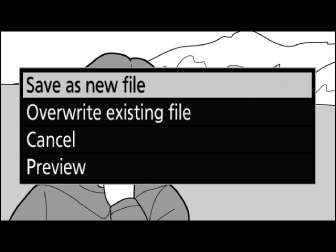
Izberite [ ], da shranite urejeno kopijo kot novo datoteko. Če želite originalni film zamenjati z urejeno kopijo, izberite [ ].
-
Shranite kopijo.
Pritisnite J , da shranite kopijo.
-
Kopija ne bo shranjena, če na pomnilniški kartici ni dovolj prostora.
-
Filmov, krajših od dveh sekund, ni mogoče urejati z uporabo [ ].
-
Kopije imajo enak čas in datum nastanka kot izvirnik.
-
Če želite iz filma odstraniti samo zaključni posnetek, v 4. koraku izberite [ ], izberite zaključni okvir in nadaljujte s 7. korakom, ne da bi v 6. koraku pritisnili gumb g ( h / Q ).
-
Če želite odstraniti samo začetni posnetek, nadaljujte s 7. korakom, ne da bi v 6. koraku pritisnili gumb g ( h / Q ).
Filme lahko urejate tudi z uporabo elementa [ ] v meniju za retuširanje.
Shranjevanje izbranih sličic kot fotografije JPEG
-
Začasno ustavite film na želenem kadru.
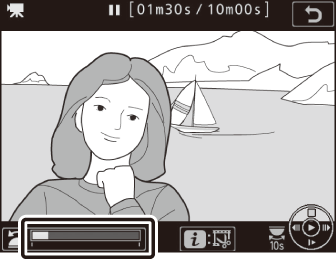
-
Pritisnite 3 , da začasno ustavite predvajanje.
-
Pritisnite 4 ali 2 , da poiščete želeni okvir.
-
-
Izberite [ ].
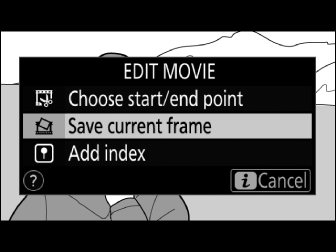
Pritisnite gumb i , nato označite [ ] in pritisnite J , da ustvarite JPEG kopijo trenutnega okvirja.
-
Fotografije so shranjene v dimenzijah, izbranih za [ ] v meniju za snemanje filma, ko je bil film posnet.
-
Ni jih mogoče retuširati.
-
Nekatere kategorije informacij o fotografiji se med predvajanjem ne prikažejo.
Dodajanje indeksov filmom
-
Začasno ustavite predvajanje na želenem okviru.
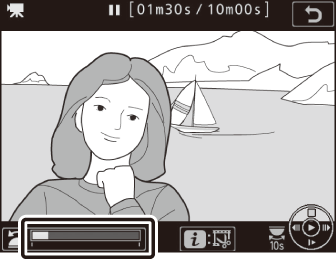
-
Pritisnite 3 , da začasno ustavite predvajanje.
-
Pritisnite 4 ali 2 , da poiščete želeni okvir.
-
-
Izberite [ ].
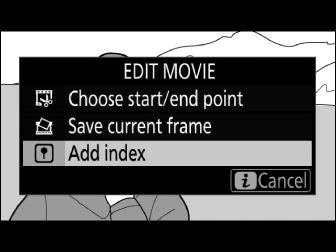
-
Pritisnite gumb i , označite [ ] in pritisnite J , da dodate indeks.
-
Vsakemu filmu je mogoče dodati do 20 indeksov.
-
Ko zavrtite gumb za podukaze, da preskočite na želeni indeks (bodisi med predvajanjem v teku ali ko je predvajanje začasno ustavljeno), pritisnite gumb i , da prikažete meni. Izbrani indeks lahko nato izbrišete tako, da označite [ ] in pritisnete J

